编辑器
嘉立创EDA专业版与标准版的区别
嘉立创EDA目前提供两个版本:标准版和专业版。标准版主要面向学生和教育领域,设计得更加简洁易用;而专业版则针对企业和团队用户,提供了更为强大的功能和更高的约束性。
具体的功能差异请查看:嘉立创EDA版本对比
教程下载/视频教程
PDF 教程下载:https://lceda.cn/page/download
《视频教程汇总》:https://prodocs.lceda.cn/cn/faq/video-tutorial/index.html
《嘉立创EDA专业版快速入门培训》:https://www.bilibili.com/video/BV1cS4y167uK
《嘉立创EDA专业版入门教学》:https://www.bilibili.com/video/BV1UF41147Fx
准备工作
运行编辑器提示无显卡或者显卡性能过低
当电脑不支持 WebGL 的时候会跳出该提示,因为 PCB 需要使用显卡加速(WebGL引擎),否则 PCB 无法正常运行。通常 2015 年之后的电脑和显卡都是支持的。
请尝试以下操作:
1、请使用最新的谷歌或者火狐浏览器,在浏览器设置开启硬件加速。
2、更新显卡驱动到最新版本。
3、如果仍然提示,请在显卡图形设置软件里面把浏览器的图形显示加入到显卡加速列表里面。
4、以上操作无效则需要更新设备,你的电脑可能不支持 WebGL。
5、或者请使用嘉立创EDA标准版。https://lceda.cn/editor
推荐电脑配置:2017 年后的电脑和显卡,CPU i5,内存 8GB,1080P 的显示屏。
提示当前浏览器环境不支持运行嘉立创EDA专业版
因为嘉立创EDA专业版使用到 indexedDB 技术,如果浏览器不支持时,会有该提示。
1、请使用最新的谷歌或者火狐浏览器
2、如果使用的是火狐浏览器,请不要在隐身模式(匿名模式)打开编辑器
库文件
如何创建库文件
1、在编辑器主页,点击新建器件。
2、器件绑定符号和封装,如果没有符号和封装,需要先新建。
3、新建完成后,在底部面板(快捷键 S) ,或者在器件放置对话框(快捷键 SHIFT+F)找到器件列表,选择器件放置在原理图中。
嘉立创EDA的元件库是怎么区分的
嘉立创EDA的库分为:器件库,符号库,封装库,复用图块库。
器件 = 符号 + 封装 + 3D模型。可以很好的进行符号、封装、3D库等复用。新建器件需要关联符号封装等。
目前只支持放置器件在原理图或PCB上,当器件放置在原理图后,它会带上符号,此时实例化为元件。画布上的器件为元件。
原理图
怎么修改图纸大小
在右侧的属性面板,点击“图纸符号”,选择其他尺寸的图纸符号即可。
具体参考: 工程图纸设置:https://prodocs.lceda.cn/cn/schematic/design-project-drawing-setting/index.html 图纸符号创建:https://prodocs.lceda.cn/cn/symbol/file-new-symbol-drawing-symbol/index.html
怎么你更新过的库再放置还是旧的
嘉立创EDA专业版支持一个工程库的概念,放置的库会自动进入工程库成为模板,下次再放置相同来源的库会优先使用工程库里面的模板,避免个人库更新后影响到工程已有设计。
工程库可以进行编辑,入口在:底部面板 - 元件库 - 工程 - 器件/符号/封装。
也可以直接更新掉工程库,入口:顶部菜单 - 设计 - 更新符号/器件
具体请看:https://prodocs.lceda.cn/cn/schematic/side-panel-bottom-project-library
怎么放置网络标签
嘉立创EDA专业版不再支持像标准版那种独立的网络标签,专业版的放置网络标签(快捷键 N)是自动给导线设置名称。请在绘制导线后,给导线设置一个名称属性,导线名称就是网络名。也可以在悬浮小工具放置网络标志符创建网络,并给网络标志符设置名称。
怎么在网络名上方添加横线
在导线的网络名最前面输入波浪号,比如 ~VSS。
如果需要需要同时存在有上横线和无上横线的网络名则再次输入一个波浪号,比如:~VSS~/GND, 那么 VSS 上方有上横线,斜杠后面则没有。
符号引脚名称也是同理
怎么创建层次图
在顶部菜单 - 放置 - 复用图块,输入图块的名称,完成后,选中图块右键,展开,此时可以放置端口,器件符号等,再通过顶部菜单 - 设计 - 更新图块符号,来创建复用图块符号的引脚信息等。 创建完成后,可以在底部面板(快捷键S打开)的工程库,切换到复用图块,进行放置在原理图。
可以支持多层次嵌套的层次图。
怎么批量旋转电路
当批量选择电路有包含导线的时候,是不允许整体旋转的。不包含导线时按空格键旋转。
怎么在一个工程创建多个子项目
在顶部菜单 - 新建 - 板,将自动创建新的板子,原理图,PCB,此时即可支持多个板的设计。
PCB
无法正常打开PCB
1、请确保电脑有显卡,并且不是很老的显卡。因为打开PCB需要显卡的支持。
2、重新打开编辑器试试或退出登录(选择移除缓存),如果还是不能打开,可能有数据异常,请联系技术支持。
3、如果是客户端,请使用谷歌浏览器并开始硬件加速。目前发现有些win7电脑安装客户端无法正常打开PCB,浏览器则正常。
怎么设置设计规则
在顶部菜单 - 设计 - 设计规则
怎么生成PCB下单文件
在顶部菜单 - 导出 - PCB制板文件Gerber
怎么修改铺铜的热焊
在设计规则修改铺铜的规则即可。
怎么显示隐藏铺铜
在右侧过滤选项卡,把“铺铜区域(填充)”隐藏。或者点击铺铜,右键隐藏。快捷键 SHIFT + M 显示或隐藏全部。
添加常用字体
支持设置自己的常用字体。这些字体需要均已经安装在本地电脑才可以被编辑器调用,否则编辑器会自动使用浏览器提供的默认字体进行渲染。
添加自定义字体: 1)先安装自己需要的字体在本地电脑,如果已经有字体可以忽略这步。一般双击字体文件即可完成安装。
2)以 Windows 系统为例,在系统设置里面找到字体设置,获取字体名称。需要获取准确的显示名称,不能是字体文件的文件名。 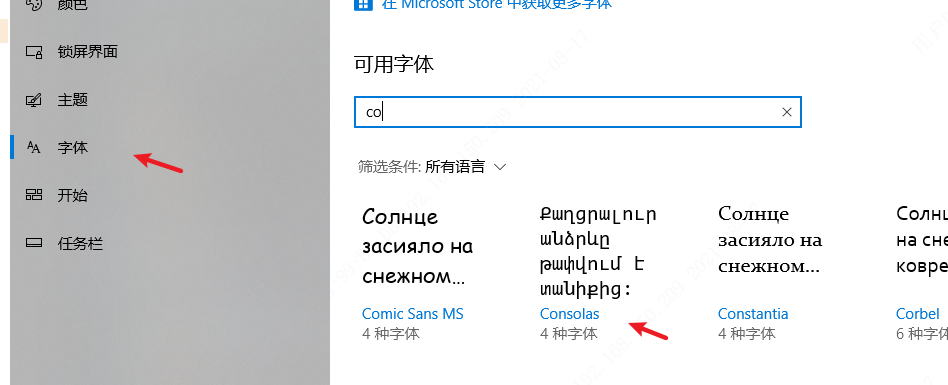
3)根据字体名称添加一个字体。 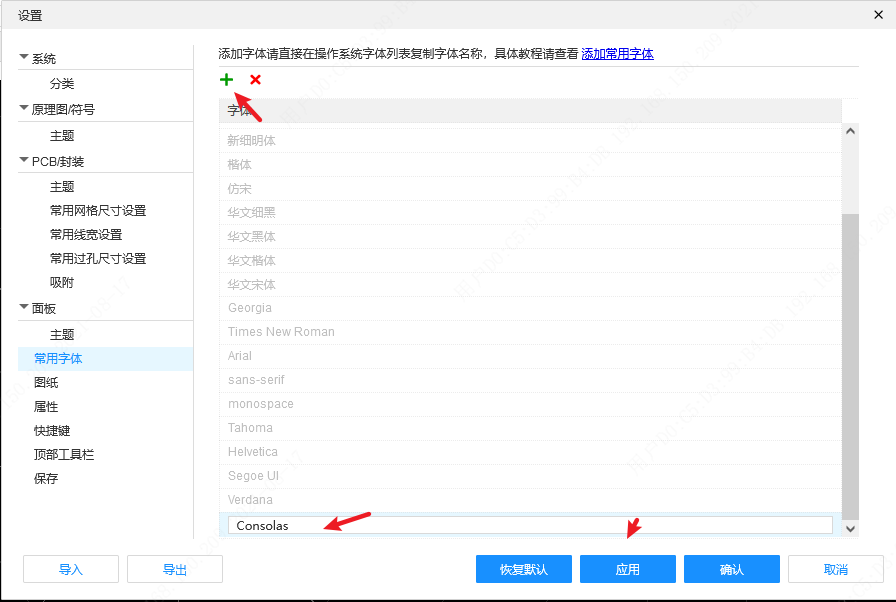
4)在原理图的或者 PCB 的文本字体切换中就可以看到这个字体,此时可以进行字体切换。
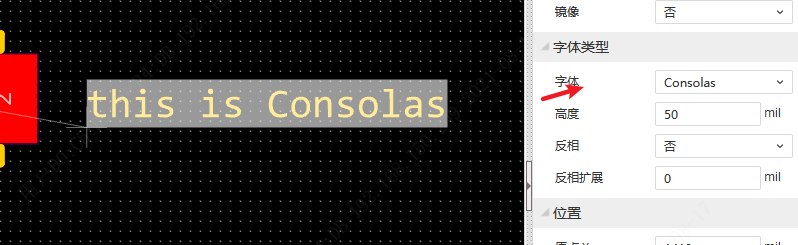
该添加的字体可以被原理图,面板,PCB等使用。
导入
怎么导入嘉立创EDA标准版的文件
1、打开专业版,在开始页点击“迁移标准版”图标即可导入标准版的文件。
2、在专业版未打开工程时,先在嘉立创EDA标准版 - 工程列表 - 右键 - 下载工程,然后在嘉立创EDA专业版 - 导入嘉立创EDA(标准版),选择 ZIP 压缩包导入即可。
如果是库文件,则在嘉立创EDA标准版先导出嘉立创EDA格式,再导入即可。导入原理图库的时候可以选择导入时生成器件还是符号,还是同时生成。
注意:如果有 PCB 的,请务必把原理图和 PCB 一起压缩后导入。
3、在专业版已打开工程时,可以选择导入嘉立创EDA标准版的单个 JSON 文件,导入后会插入在当前已打开的工程里面。
怎么导入AD(AltiumDesigner)或Protel或Kicad的文件
具体请看:导入Altium文件
其他文件的导入请看导入导出章节。